怎么解决Windows10电脑无法切换输入法的问题
有的小伙伴在使用win10电脑时,无法切换输入法,该如何解决这一问题呢?小编就来为大家介绍一下吧。
具体如下:
1. 第一步,点击页面左下角的“开始”菜单,接着点击弹出选项框中的“计算机管理”选项。
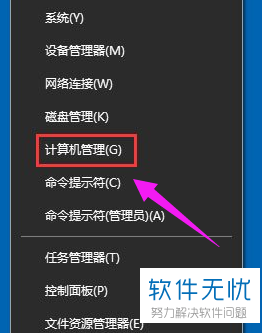
2. 第二步,来到计算机管理界面后,点击页面左侧的任务计划程序选项,接着点击任务计划程序库以及Microsoft选项。
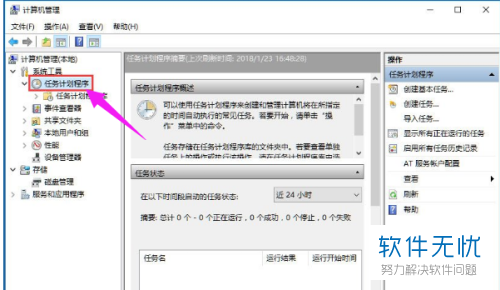
3. 第三步,点击Windows选项下的的TextServicesFramework文件。
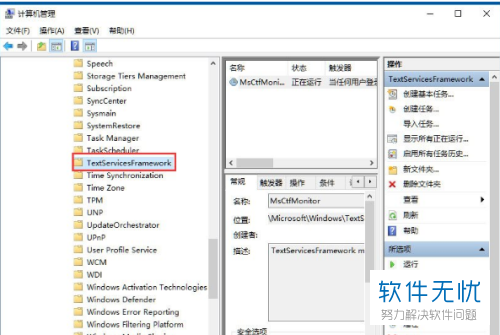
4. 第四步,在页面右侧,右击下图箭头所指的MsCtfMonitor选项。
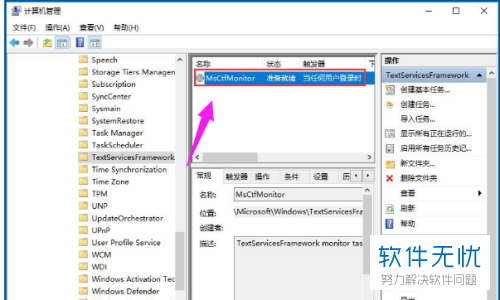
5. 第五步,我们可以看到如下图所示弹出选项框,点击运行选项。
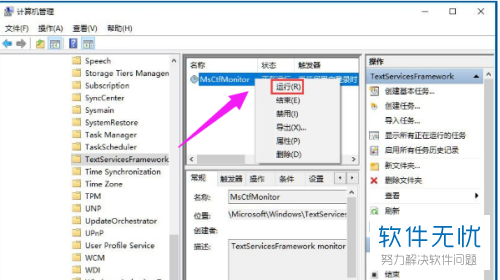
6. 第六步,在下图所示页面中,我们可以看到正在运行的状态。
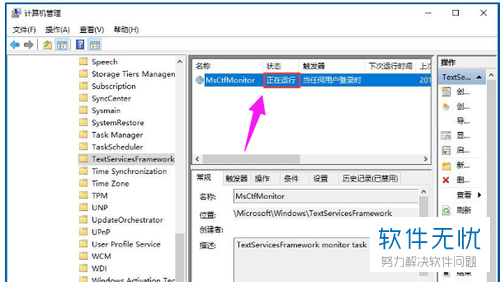
7. 第七步,再次尝试切换,我们就发现可以切换输入法了。
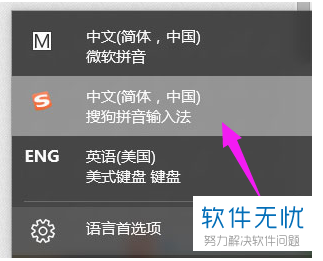
以上就是怎么解决Windows10电脑无法切换输入法的问题的方法。
分享:
相关推荐
- 【其他】 WPSrank函数的使用方法 04-19
- 【其他】 WPS日期格式怎么转换 04-19
- 【其他】 WPS日期自动往下排怎么设置 04-19
- 【其他】 WPSExcel怎么添加选项 04-19
- 【其他】 WPSExcel表格怎么翻译 04-19
- 【其他】 WPSExcel怎么分列 04-19
- 【其他】 WPSExcel表格行间距怎么设置 04-19
- 【其他】 WPS文档怎么把图片嵌入表格 04-19
- 【其他】 WPSword怎么转换PDF 04-19
- 【其他】 WPSword文档怎么插视频 04-19
本周热门
-
iphone序列号查询官方入口在哪里 2024/04/11
-
输入手机号一键查询快递入口网址大全 2024/04/11
-
oppo云服务平台登录入口 2020/05/18
-
outlook邮箱怎么改密码 2024/01/02
-
苹果官网序列号查询入口 2023/03/04
-
光信号灯不亮是怎么回事 2024/04/15
-
fishbowl鱼缸测试网址 2024/04/15
-
学信网密码是什么格式 2020/05/19
本月热门
-
iphone序列号查询官方入口在哪里 2024/04/11
-
输入手机号一键查询快递入口网址大全 2024/04/11
-
oppo云服务平台登录入口 2020/05/18
-
fishbowl鱼缸测试网址 2024/04/15
-
outlook邮箱怎么改密码 2024/01/02
-
苹果官网序列号查询入口 2023/03/04
-
光信号灯不亮是怎么回事 2024/04/15
-
学信网密码是什么格式 2020/05/19
-
正负号±怎么打 2024/01/08
-
计算器上各个键的名称及功能介绍大全 2023/02/21











